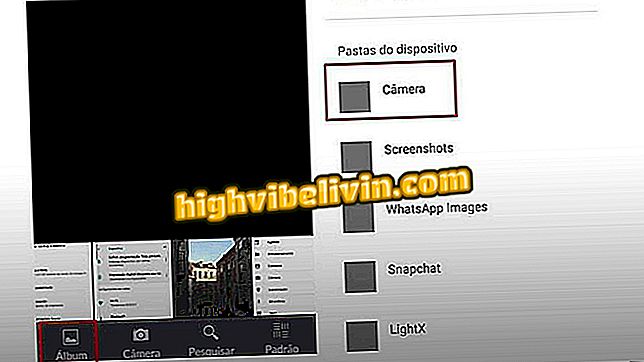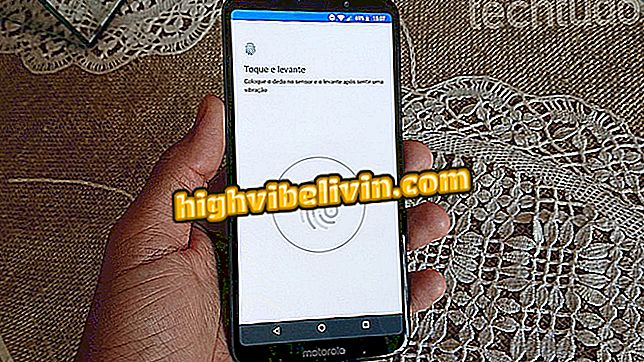Hur man kontrollerar RAM: s hälsa i Windows 10
När det gäller PC-problem kommer RAM-RAM snart efter programvaruproblem och fragmentering av hårddisken när det gäller att identifiera deras orsak. Trots detta kan de på något sätt ge någon typ av defekt och störa användningen av datorn.
Så här installerar du om Windows 10 utan bloatware
På grund av denna komponents betydelse är det bäst att vara proaktiv och upptäcka eventuella fel som gör komponentändringen, innan det orsakar problem som skadade filer och så vidare. För att hjälpa dig med den här uppgiften, låt oss lära dig hur du kontrollerar RAM: s hälsa i Windows 10.

Lär dig hur du kontrollerar RAM: s hälsa i Windows 10
För att få reda på hur ditt PC-minne är i Windows 10 kan du använda ett systemverktyg. Så här:

Ta reda på hur du kontrollerar RAM: s hälsa i Windows 10
Steg 1. Kör verktyget för Windows Memory Diagnostic. För att göra detta, tryck på Windows + R-skärmarna samtidigt, i fönstret som visas, skriv msdched och klicka sedan på "OK" -knappen;
App: Få de bästa tipsen och senaste nyheterna på din telefon

Kör verktyget Windows Memory Diagnostic
Steg 2. När verktyget fönstret visas, klicka på "Starta om nu och kolla efter problem (rekommenderas)" alternativet;

Starta Memory Check
Steg 3. PC: n kommer att starta om och utföra verktyget, vilket först testar minnena.

Utför det första minnetestet
Steg 4. Därefter görs ett andra test på minnena. När datorn är klar kommer datorn att startas om igen;

Utför andra minnesprov
Steg 5. Efter omstart visas en meddelande om resultatet. För att se testresultat, klicka på den här meddelandet. Om du stöter på några problem med minnena bör du helst leta efter en tekniker som vet vad som ska göras.

Visar diagnosresultatet
Redo! Nu när du vet hur man kontrollerar minnena från datorn. När du misstänker ett konstigt uppror i honom, använd ovanstående procedur och undvik huvudvärk.